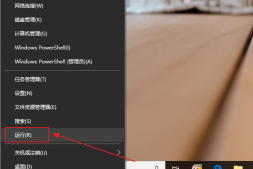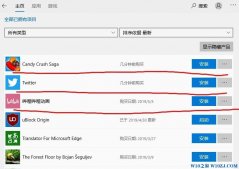我們都知道Win10的系統中帶有遠程桌面的連接功能,方便用戶通過遠程方式控制電腦,來幫助在異地的朋友一些電腦問題,但是還是有很多用戶不知道Win10遠程桌面連接在哪,那么Win100遠程桌面連接在哪里呢?接下來小編就給大家帶來Win10怎么找到遠程桌面的方法。
Win10遠程桌面連接的具體步驟:
1、首先我們鼠標右鍵點擊電腦打開”屬性“頁面。

2、在出來的頁面的右邊找到”遠程桌面‘選擇,單擊進去。

3、進去后點擊打開“啟用遠程桌面”按鈕。

4、選擇“確定”按鈕。

5、接著在另一臺需要連接的電腦上,按win+R鍵,打開運行,輸入mstsc,回車。

6、彈出的窗口把在啟用遠程桌面時,本電腦的設備名稱輸入進去,點擊連接即可連接遠程桌面。